balenaEtcher onderscheidt zich als een van de meest populaire en betrouwbare tools voor het maken van opstartbare USB-drives, waardoor het een essentieel hulpprogramma is voor gebruikers op verschillende platforms.
Belangrijkste kenmerken van balenaEtcher:
- Gebruiksvriendelijke interface: De tool beschikt over een overzichtelijke en intuïtieve gebruikersinterface, waardoor deze toegankelijk is voor gebruikers van alle vaardigheidsniveaus, van beginners tot gevorderde gebruikers.
- Flash uit bestand: balenaEtcher stelt gebruikers in staat te flashen vanuit afbeeldingsbestanden zoals .iso, .img en gecomprimeerde formaten, wat flexibiliteit en gemak biedt.
- Veiligheid van schijfselectie: De tool controleert automatisch de schijfselectie om mogelijk gegevensverlies te voorkomen, zodat gebruikers elke keer de juiste schijf kunnen flashen.
- Open source: balenaEtcher is open-source en moedigt gemeenschapsbijdragen en transparantie aan, waardoor voortdurende verbetering en vertrouwen worden bevorderd.
Nu we de belangrijkste functies voor nieuwe balenaEtcher-gebruikers hebben besproken, laten we demonstreren hoe je deze essentiële software voor het maken van USB op Fedora Linux kunt installeren.
Installeer balenaEtcher via RPM Download
Update Fedora voordat je balenaEtcher installeert
Voordat je balenaEtcher installeert, moet je je Fedora systeem updaten. Deze stap zorgt ervoor dat alle bestaande pakketten up-to-date zijn, waardoor het risico op conflicten tijdens het installatieproces wordt verkleind.
Voer de volgende opdracht uit om uw systeem bij te werken:
sudo dnf upgrade --refreshMet deze opdracht wordt de pakketdatabase van uw systeem vernieuwd en worden alle pakketten geüpgraded naar hun nieuwste versies.
Download het balenaEtcher RPM-bestand
Omdat de APT- en RPM-repository's van balenaEtcher niet actief worden onderhouden, is voor elke update een handmatige installatie nodig. Begin met het downloaden van het RPM-pakket voor balenaEtcher, dat de benodigde bestanden voor installatie bevat.
Navigeren naar balenaEtcher's officiële GitHub-releasetagpagina om de nieuwste versie te vinden. Met de volgende opdracht wordt het meest recente balenaEtcher RPM-bestand gedownload:
wget https://github.com/balena-io/etcher/releases/download/v1.18.13/balena-etcher-1.18.13x.86_64.rpmHet is essentieel om te verifiëren dat u de nieuwste versie downloadt, net als het regelmatig controleren van de releasepagina van BalenaEtcher. Deze stap zorgt ervoor dat u de meest recente versie van balenaEtcher installeert, inclusief de nieuwste functies en beveiligingsupdates.
Installeer balenaEtcher via de DNF-opdracht
Na het downloaden van het RPM-bestand kun je balenaEtcher op je Fedora systeem installeren. Deze stap omvat het uitvoeren van een commando in de terminal dat Fedora's pakketbeheerder (DNF) instrueert om de software te installeren.
Gebruik de volgende opdracht om de installatie te starten:
sudo dnf install balena-etcher-1.18.13.x86_64.rpmOpmerking: Wijzig het versienummer naar '1.18.13' als u een andere versie van het RPM-bestand heeft gedownload. Het is belangrijk op te merken dat de versie die in het bovenstaande commando wordt genoemd slechts een voorbeeld is en snel verouderd kan raken, omdat balenaEtcher regelmatig wordt bijgewerkt naar nieuwe stabiele releases.
Als alternatief kunt u een meer algemene opdracht gebruiken, waarbij u niet de exacte versie van het RPM-bestand hoeft op te geven. Deze aanpak is nuttig als u zeker weet dat het gedownloade bestand het enige is balena-etcher-* RPM-bestand in de map.
Voer de volgende opdracht uit:
sudo dnf install balena-etcher-*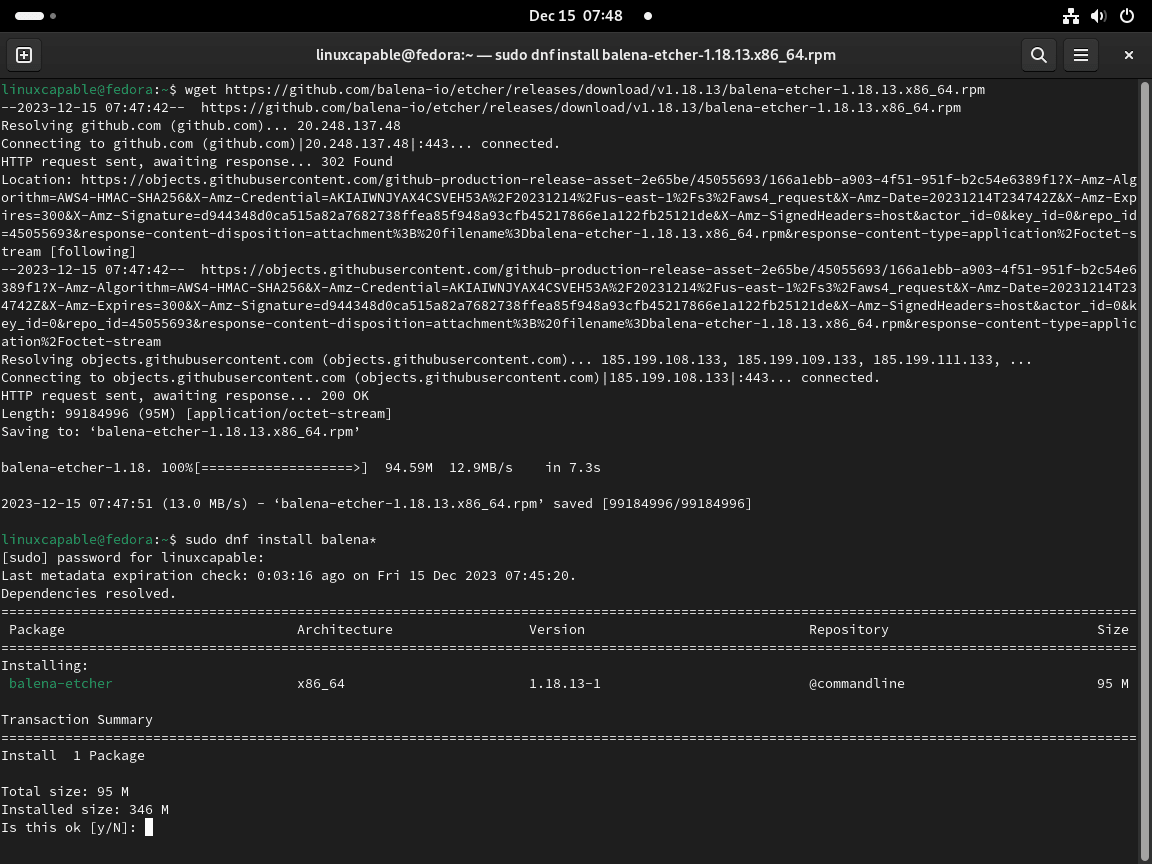
BalenaEtcher lanceren
CLI-opdracht om balenaEtcher te starten
Om balenaEtcher te openen, voert u de volgende opdracht in uw terminal in:
balena-etcherGUI-methode om balenaEtcher te starten
Voor gebruikers die meer vertrouwd zijn met een grafische interface, kan balenaEtcher ook gestart worden met gebruik van Fedora's GUI. Deze methode omvat het navigeren door het applicatiemenu van het systeem.
Hier zijn de stappen die u moet volgen:
- Klik op ‘Activiteiten’ in de linkerbovenhoek van uw scherm.
- Selecteer “Toon Applicaties” om alle geïnstalleerde applicaties te bekijken.
- Blader door de applicaties of gebruik de zoekfunctie om “balenaEtcher” te vinden.
- Klik op het balenaEtcher-pictogram om de applicatie te starten.
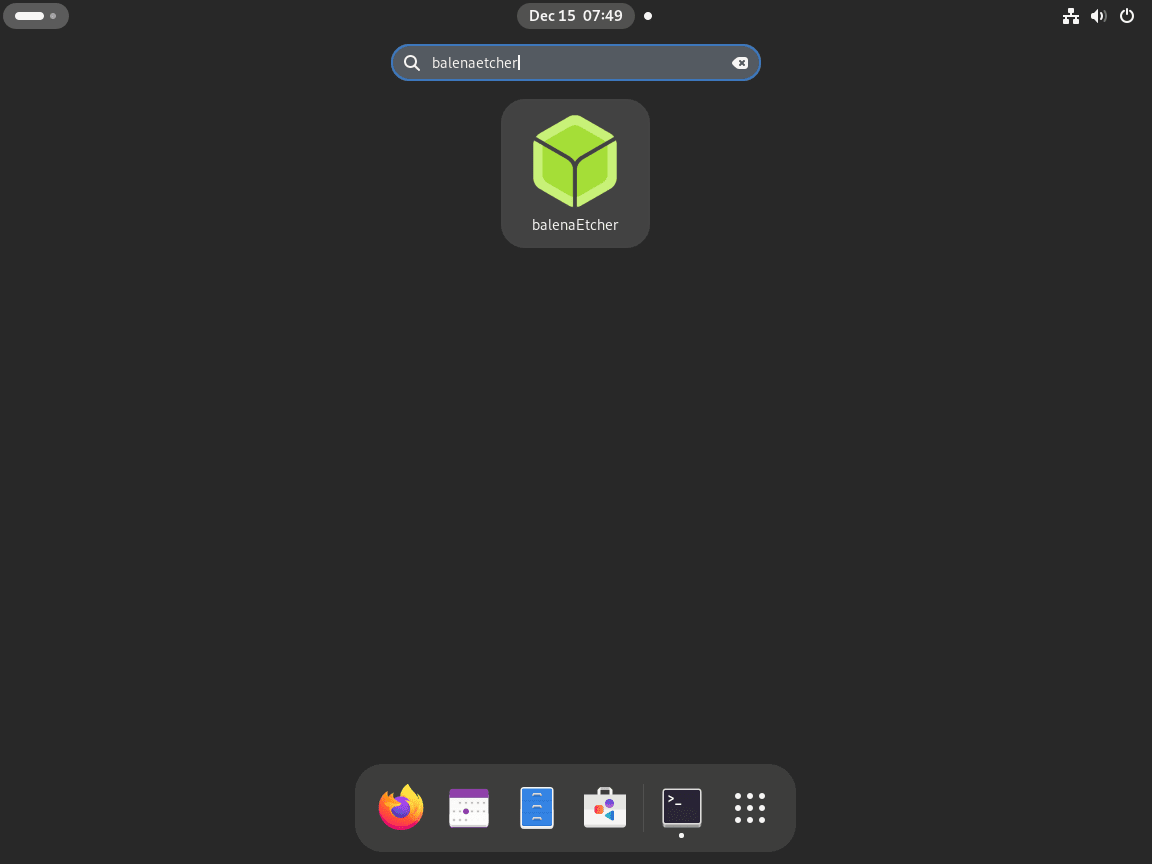
Eerste tips met balenaEtcher
Nu je balenaEtcher op Fedora hebt geïnstalleerd, is het tijd om enkele belangrijke tips te verkennen om het meeste uit dit krachtige gereedschap te halen.
De balenaEtcher-interface begrijpen
- Maak uzelf vertrouwd met de gebruikersinterface: De gebruikersinterface van BalenaEtcher is eenvoudig. Besteed een paar minuten aan het navigeren om de lay-out te begrijpen.
- Zoek de belangrijkste kenmerken: Identificeer de belangrijkste functies zoals 'Selecteer afbeelding', 'Selecteer station' en 'Flash!'. Als u weet waar deze zich bevinden, wordt uw workflow gestroomlijnd.
Effectieve beeldselectie en -verificatie
- Het juiste beeld kiezen: Zorg ervoor dat u het juiste afbeeldingsbestand (zoals ISO of IMG) voor uw taak selecteert. BalenaEtcher ondersteunt verschillende formaten, maar de juiste keuze is cruciaal.
- Controleer de integriteit van de afbeelding: Voordat u gaat flashen, controleert u de integriteit van uw afbeeldingsbestand door de controlesom te vergelijken met de bron.
Drive-selectie en veiligheid
- Zorgvuldige schijfselectie: Wanneer u een schijf kiest om te flashen, controleer dan nogmaals om te voorkomen dat u de verkeerde schijf selecteert. Dit voorkomt onbedoeld gegevensverlies.
- Gebruik van veilig schrijven: BalenaEtcher valideert automatisch het schrijfproces om de integriteit van uw opstartbare schijf te garanderen.
Instellingen aanpassen voor een verbeterde ervaring
- Toegang tot instellingen: Verken het instellingenmenu om uw ervaring aan te passen. U kunt opties vinden zoals foutrapportage en automatisch ontkoppelen.
- Voorkeuren instellen: Pas instellingen zoals succesvolle validatiemeldingen of het automatisch ontkoppelen van post-flashing aan op basis van uw voorkeuren en workflow.
Gebruik maken van geavanceerde functies
- Multi-schrijffunctionaliteit: Voor gevorderde gebruikers biedt balenaEtcher multi-schrijffunctionaliteit. Hierdoor kun je meerdere schijven tegelijk flashen, waardoor je tijd bespaart.
- Ontdek Pro-functies: Als uw taken complexer zijn, overweeg dan om balenaEtcher Pro te verkennen, dat extra mogelijkheden biedt die zijn afgestemd op professioneel gebruik.
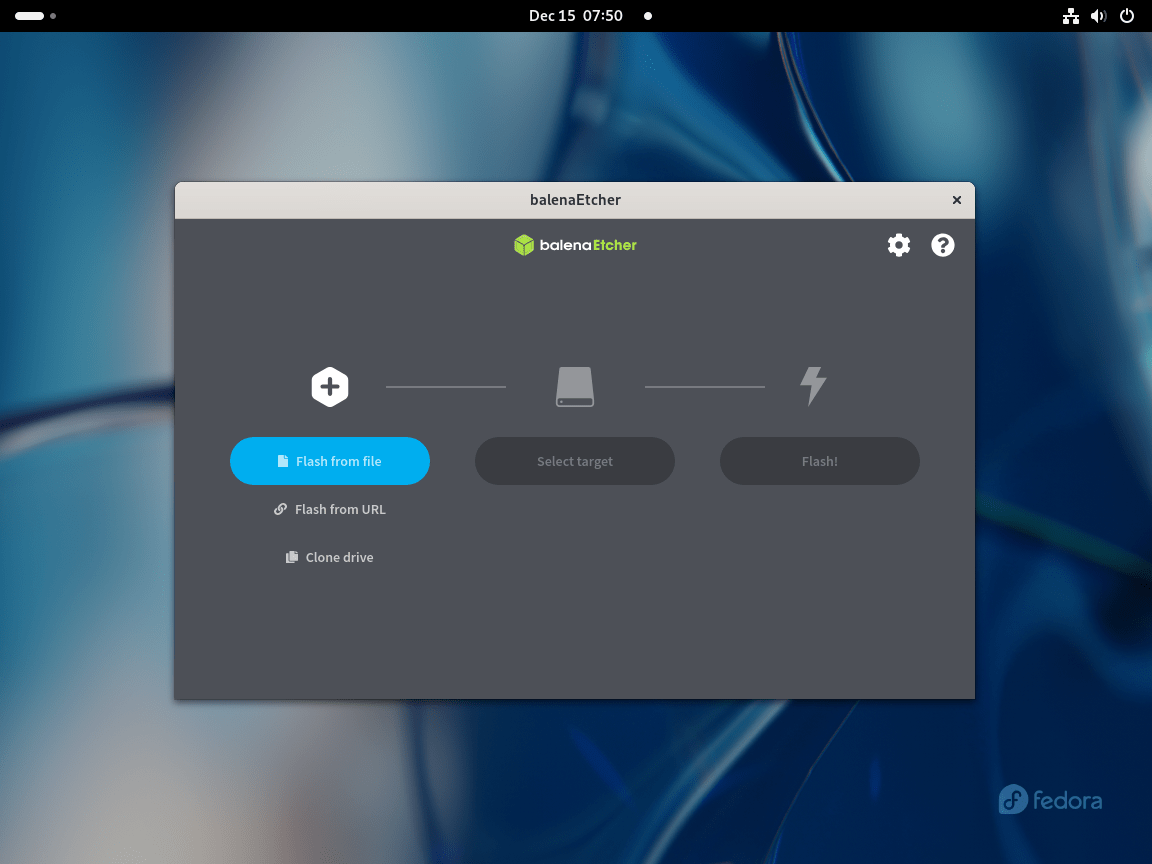
BalenaEtcher beheren
Update balenaEtcher
Gezien de huidige opzet vereist het updaten van balenaEtcher een handmatige aanpak. Om er zeker van te zijn dat u de nieuwste versie gebruikt, herhaalt u regelmatig de download- en installatiestappen.
Verwijder balenaEtcher
Het proces is eenvoudig als je balenaEtcher van je Fedora systeem wilt verwijderen. Voer de onderstaande opdracht uit in uw terminal:
sudo dnf remove balena-etcherHierdoor wordt balenaEtcher effectief van uw systeem verwijderd.
Conclusie
Daarmee is onze gids over het installeren en aan de slag gaan met balenaEtcher op Fedora Linux afgerond. We hebben alle essentiële zaken behandeld, van het updaten van uw systeem en het downloaden van de juiste bestanden tot het soepel starten en gebruiken van de software. Onthoud: of u nu opstartbare USB-drives maakt of geavanceerde functies verkent, de gebruiksvriendelijke interface van balenaEtcher maakt het proces een fluitje van een cent. Vergeet niet uw schijfselecties en afbeeldingsbestanden nogmaals te controleren om uw gegevens veilig te houden.
handige links
Hier zijn enkele waardevolle links met betrekking tot het gebruik van Etcher:
- Etcher GitHub-repository: Bezoek de officiële Etcher GitHub-repository om toegang te krijgen tot de broncode, problemen te melden en bij te dragen aan de ontwikkeling.
- Etcher-releases: Bekijk de nieuwste releases van Etcher om de meest recente versies te downloaden en release-opmerkingen te bekijken.
- Officiële Etcher-website: Verken de officiële Etcher-website voor een overzicht van functies, het laatste nieuws en downloadopties.
- Balena-documentatie: Toegang tot gedetailleerde Balena-documentatie, inclusief handleidingen en tutorials voor het gebruik van Etcher en andere Balena-producten.
- Balena-forums: Sluit u aan bij de communityforums van Balena om problemen te bespreken, oplossingen te delen en ondersteuning te krijgen van andere gebruikers.

